ランタイム エラー 339 とは何か、およびそれを迅速に修正する方法
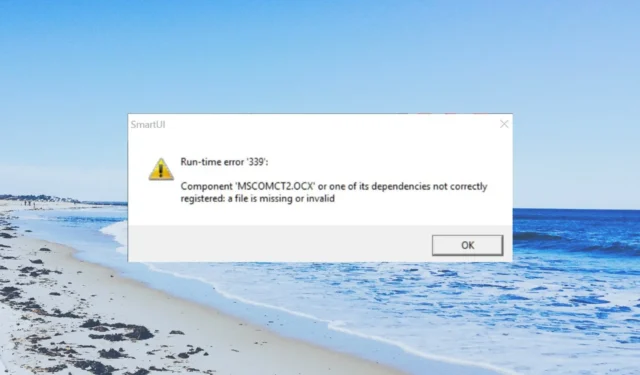
DLL ファイルが正しく登録されていないか、特定のファイルが見つからない場合、ランタイム エラー 339 または別のランタイム エラー メッセージが表示されます。ファイルの名前はランタイム エラー メッセージに記載されます。
このガイドでは、Windows PC でランタイム エラー 339 を適用して解決できる解決策のリストを共有します。ガイドを見てみましょう。
ランタイム エラー 339 とは何ですか?
ランタイム エラー 339 メッセージは、特定の DLL または OCX ファイルが PC に存在しない場合に表示されます。また、DLL または OCX ファイルが登録されていない場合は、ランタイム エラー メッセージが表示されます。
以下は、ヒントとなるいくつかのランタイム エラー メッセージの一部です。
- エラー – ランタイム エラー 339: コンポーネント DUZOCX32.OCX が正しく登録されていないか、ファイルが見つかりません。
- エラー – 実行時エラー ‘339’: コンポーネント「FM20.DLL」またはその依存関係の 1 つが正しく登録されていません: ファイルが見つからないか無効です。
- エラー – 実行時エラー 339
ランタイム エラーの良い点は、エラー メッセージに問題のあるファイルの名前が常に表示されることです。これにより、トラブルシューティングがはるかに簡単になります。
ランタイム エラー 339 を修正するにはどうすればよいですか?
1. プログラムを再インストールします
- キーを押して[スタート]Winメニューを開きます。
- コントロール パネルを開きます。
- [プログラムと機能]をクリックします。
- 問題のあるプログラムを選択し、上部にある「アンインストール」ボタンを押します。
- 画面上の手順に従ってプログラムを削除し、PC を再起動します。
- プログラムを再インストールします。
2.破損したファイルを登録します
- Win+キーを押して、 「実行」Rダイアログを開きます。
- 「regsvr32 comdlg32.ocx」と入力し、 を押しますEnter。(ランタイム エラー 339 を引き起こしている DLL または OCX ファイルの名前を入力する必要があります。
- 成功メッセージが表示されます。たとえば、comdlg32.ocx の DllRegisterServer は成功しました。
- コンピュータを再起動し、ランタイム エラーが修正されるかどうかを確認します。
前述したように、ランタイム エラー 339 メッセージに記載されている DLL または OCX ファイルが登録されていないか、破損している可能性があります。上記の手順に従ってファイルを登録すると、エラーを解消できます。
3.専用のDLL修正ツールを使用する
さらに、ソースが悪意のあるものであるか、攻撃者の標的となっている可能性があるため、ソースから DLL ファイルをダウンロードして自分で問題を解決しようとしないでください。
4. システムの復元を使用する
- キーを押して「スタート」メニューを開きますWin。
- 「復元ポイントの作成」と入力し、一番上の結果を開きます。
- 復元ポイントを作成したドライブを選択し、上部にある「システムの復元」をクリックします。
- 「次へ」をクリックします。
- 復元ポイントを選択し、[次へ]を押します。
- 「完了」ボタンを押して、システムの復元プロセスを開始します。
システムの復元を実行すると、システムはすべてが正常に動作した状態に戻ります。ただし、そのためには、PC に復元ポイントを作成する必要があります。
上記の解決策のどれでランタイム エラー 339 が解決されたのか、以下のコメントでお知らせください。



コメントを残す